Asus T100TAM User Manual
Browse online or download User Manual for PC/workstation barebones Asus T100TAM. ASUS T100TAM User's Manual
- Page / 101
- Table of contents
- BOOKMARKS
- Computador portátil 1
- Limitação de responsabilidade 2
- Manutenção e assistência 2
- Direitos de autor 2
- (PC Portátil) 4
- Acerca deste manual 6
- Tipograa 7
- Precauções de segurança 8
- Eliminação correcta 10
- Capítulo 1: 11
- Conguração do hardware 11
- Vista superior 12
- Funcionalidades do tablet 14
- Vista inferior 18
- Lado Esquerdo 20
- Capítulo 2: 21
- Utilizar o PC Portátil 21
- Começar a utilizar 22
- Carregar o PC Portátil 23
- Ligar o PC Portátil 26
- Utilizar o tablet 27
- Utilizar o touchpad 30
- Gestos com um dedo 31
- Gestos com dois dedos 34
- Gestos com três dedos 36
- Utilizar o teclado 38
- Teclas do Windows® 39
- Desencaixar o tablet 40
- Capítulo 3: 41
- Utilizar o Windows® 8.1 41
- Arrancar pela primeira vez 42
- IU Windows® 43
- Zonas interactivas 44
- Inicial 45
- Botão Iniciar 47
- Menus de contexto 48
- Personalizar o ecrã Iniciar 49
- Utilizar aplicações Windows® 50
- Remover aplicações 51
- Redimensionar aplicações 51
- Fechar aplicações 52
- Aceder ao ecrã Aplicações 53
- Search (Procurar) 57
- Share (Partilhar) 57
- Start (Início) 57
- Settings (Denições) 57
- Função de encaixe 58
- Utilizar a função de encaixe 59
- Outros atalhos de teclado 60
- Ligar a redes sem os 62
- Bluetooth 63
- Modo de avião 65
- Desligar o PC Portátil 66
- Capítulo 4: 69
- Notebook PC (PC Portátil) 69
- Resolução de problemas 70
- Repor o PC 71
- Opções avançadas 72
- Sugestões e Perguntas 75
- Conformidade do Modem Interno 84
- Equipamento sem voz 85
- Commision 87
- Marcação CE 90
- Diferentes Domínios 91
- Avisos de segurança da UL 93
- Prevenção de perda de audição 94
- Aprovação CTR 21 96
- EC Declaration of Conformity 100
Summary of Contents
Computador portátilManual electrónico Quarta ediçãoJulho 2014PG9537Série T100
10Manual Electrónico do PC PortátilEliminação correctaNÃO deite o PC Portátil no contentor do lixo. Este produto foi concebido para permitir a reutili
100Manual Electrónico do PC PortátilFor Notebook PC onlyEC Declaration of Conformity We, the undersigned, Manufacturer: ASUSTeK COMPUTER INC. Address
Manual Electrónico do PC Portátil101For ASUS Tablet onlyEC Declaration of Conformity We, the undersigned, Manufacturer: ASUSTeK COMPUTER INC. Address
Manual Electrónico do PC Portátil11Capítulo 1: Conguração do hardware
12Manual Electrónico do PC PortátilVista superiorNOTA: O esquema do teclado poderá ser diferente de acordo com a região ou país.
Manual Electrónico do PC Portátil13TabletO seu Notebook PC (PC Portátil) está equipado com um tablet para satisfazer as suas necessidades de mobilidad
14Manual Electrónico do PC PortátilFuncionalidades do tabletVista superior e traseira
Manual Electrónico do PC Portátil15Câmara frontalA câmara incorporada de 1,2 megapixéis permite-lhe tirar fotograas ou gravar vídeos utilizando o seu
16Manual Electrónico do PC PortátilPorta micro USB 2.0Utilize a porta micro USB (Universal Serial Bus) 2.0 para carregar a bateria ou alimentar o seu
Manual Electrónico do PC Portátil17Botão de energiaPrima o botão de energia para ligar o Notebook PC (PC Portátil), colocá-lo em modo de suspensão e a
18Manual Electrónico do PC PortátilPorta de ancoragemLigue a base portátil a esta porta para suportar as funções de teclado, touchpad e porta USB 3.0.
Manual Electrónico do PC Portátil19Funcionalidades da base portátilNOTA: O esquema do teclado poderá ser diferente de acordo com a região ou país. Vis
2Manual Electrónico do PC PortátilDireitos de autorNenhuma parte deste manual, incluindo os produtos e software aqui descritos, pode ser reproduzida,
20Manual Electrónico do PC PortátilConector da estaçãoEncaixe rmemente o tablet na base portátil alinhando a porta da base em cima deste conector. Do
Manual Electrónico do PC Portátil21Capítulo 2: Utilizar o PC Portátil
22Manual Electrónico do PC PortátilComeçar a utilizarEncaixe o tablet na estação móvel IMPORTANTE! • Encaixetotalmenteotabletnabaseportátil.•
Manual Electrónico do PC Portátil23Carregar o PC Portátil IMPORTANTE! O transformador e as suas especicações podem variar de acordo com a embalagem.
24Manual Electrónico do PC PortátilNOTA:Informação sobre o transformador:• Tensão de entrada: 100–240Vac• Frequência de entrada: 50–60Hz• Potência
Manual Electrónico do PC Portátil25AVISO!Leia as precauções seguintes sobre a bateria do seu PC Portátil.• Abateriadeveserremovidadodispositivo
26Manual Electrónico do PC PortátilLigar o PC Portátil Prima o botão Iniciar.
Manual Electrónico do PC Portátil27Deslizar a extremidade esquerdaDeslizar a extremidade direitaDeslize a extremidade esquerda do ecrã para abrir alea
28Manual Electrónico do PC PortátilDiminuir o zoom Aumentar o zoomJunte os dois dedos sobre o ecrã táctil.Afaste os dois dedos sobre o ecrã táctil.Toq
Manual Electrónico do PC Portátil29Deslizar a extremidade superior Deslizar o dedo• No ecrã Inicial, deslize a extremidade superior do ecrã para ver
Manual Electrónico do PC Portátil3ÍndiceÍndice ...
30Manual Electrónico do PC PortátilDeslocar o ponteiroPode tocar ou clicar em qualquer parte do touchpad para activar o ponteiro, em seguida, deslize
Manual Electrónico do PC Portátil31Gestos com um dedoToque/Duplo toque• No ecrã Inicial , toque numa aplicação para a abrir.• No modo Desktop (Ambie
32Manual Electrónico do PC PortátilClique com o botão esquerdo Clique com o botão direito• No ecrã Inicial, clique numa aplicação para a executar.•
Manual Electrónico do PC Portátil33Deslizar de cima para baixo• No ecrã Inicial , deslize o dedo de cima para baixo para abrir a barra Customize (Per
34Manual Electrónico do PC PortátilGestos com dois dedosToque RodarToque com dois dedos no touchpad para simular a função de clique no botão direito d
Manual Electrónico do PC Portátil35Diminuir o zoom Aumentar o zoomAproxime os dois dedos no touchpad.Afaste os dois dedos no touchpad.Arrastar e larga
36Manual Electrónico do PC PortátilGestos com três dedosDeslizar para cima Deslizar para a esquerda/direitaDeslize três dedos para cima para mostrar t
Manual Electrónico do PC Portátil37Ativar os gestos com três dedosAtive aos gestos com três dedos do touchpad do PC Portátil executando os passos segu
38Manual Electrónico do PC PortátilTeclas de funçãoAs teclas de função existentes no teclado do PC Portátil podem activar os seguintes comandos:Utiliz
Manual Electrónico do PC Portátil39Este PC Portátil está equipado com 15 teclas que podem também ser utilizadas para introdução de números. Prima pa
4Manual Electrónico do PC PortátilIU Windows® ...
40Manual Electrónico do PC PortátilDesencaixar o tabletPrima o botão de desencaixe na base portátil para desencaixar em segurança o tablet dos ganchos
Manual Electrónico do PC Portátil41Capítulo 3: Utilizar o Windows® 8.1
42Manual Electrónico do PC PortátilArrancar pela primeira vezQuando arrancar o seu computador pela primeira vez, serão apresentados vários ecrãs para
Manual Electrónico do PC Portátil43IU Windows®O Windows® 8.1 possui uma interface do utilizador (IU) baseada em mosaicos que lhe permite organizar e a
44Manual Electrónico do PC PortátilZonas interactivasAs zonas interactivas do ecrã permitem-lhe executar programas e aceder às denições do seu PC Por
Manual Electrónico do PC Portátil45Zona interactiva Acçãocanto superior esquerdoColoque o ponteiro do rato sobre o canto superior esquerdo e toque na
46Manual Electrónico do PC PortátilZona interactiva Acçãoparte superior Coloque o ponteiro do rato sobre a parte superior até que o mesmo mude para o
Manual Electrónico do PC Portátil47Botão IniciarO Windows 8.1 disponibiliza um botão Iniciar qua lhe permite mudar entre as duas últimas aplicações ab
48Manual Electrónico do PC PortátilBotão Iniciar no modo de Ambiente de TrabalhoMenus de contextoO menu de contexto será apresentado como uma caixa de
Manual Electrónico do PC Portátil49Personalizar o ecrã IniciarO Windows® 8.1 permite-lhe também personalizar o seu ecrã Iniciar, permitindo arrancar d
Manual Electrónico do PC Portátil5Equipamento sem voz ...
50Manual Electrónico do PC PortátilUtilizar aplicações Windows®Utilize o ecrã táctil, o touchpad ou o teclado do PC Portátil para executar, personaliz
Manual Electrónico do PC Portátil511. Mantenha pressionado o mosaico da aplicação durante um (1) segundo, depois liberte-o para abrir a barra Customi
52Manual Electrónico do PC PortátilToque sem soltar a parte superior da aplicação em execução e arraste-a até à parte inferior do ecrã para a fechar.1
Manual Electrónico do PC Portátil53Aceder ao ecrã AplicaçõesAlém das aplicações já axadas no ecrã Inicial, pode também abrir outras aplicações atravé
54Manual Electrónico do PC PortátilAxar mais aplicações no ecrã InicialPode axar mais aplicações no ecrã Iniciar utilizando o ecrã táctil ou o touch
Manual Electrónico do PC Portátil55Charms bar (barra de Símbolos) A Charms bar (barra de Símbolos) é uma barra de ferramentas que pode ser activada no
56Manual Electrónico do PC PortátilAbrir a Charms bar (barra de Símbolos)NOTA: Quando invocada, a Charms bar (barra de Símbolos) apresentará inicialme
Manual Electrónico do PC Portátil57Search (Procurar) Esta ferramenta permite procurar cheiros, aplicações ou programas no PC Portátil.Share (Partilha
58Manual Electrónico do PC PortátilFunção de encaixeA função de encaixe apresenta duas aplicações lado a lado, permitindo-lhe trabalhar em ou alternar
Manual Electrónico do PC Portátil59Utilizar a função de encaixeUtilize o ecrã táctil, o touchpad ou o teclado do PC Portátil para activar e utilizar a
6Manual Electrónico do PC PortátilAcerca deste manualEste manual fornece informações sobre as características do software e hardware do seu PC Portáti
60Manual Electrónico do PC PortátilOutros atalhos de tecladoPode também utilizar os seguintes atalhos de teclado para executar aplicações e navegar pe
Manual Electrónico do PC Portátil61Abre o painel Project (Projetar)Abre a opção Everywhere (Em todo o lado) do atalho Search (Procurar)Abre a janela E
62Manual Electrónico do PC PortátilLigar a redes sem os Wi-FiAceda a e-mails, navegue na Internet e partilhe aplicações através de sites de redes soc
Manual Electrónico do PC Portátil63Bluetooth Utilize a função Bluetooth para permitir a transmissão de dados sem os com outros dispositivos Bluetooth
64Manual Electrónico do PC Portátilou4. Seleccione um dispositivo da lista. Compare o código de acesso do seu PC Portátil com o código de acesso envi
Manual Electrónico do PC Portátil65Modo de aviãoO Airplane mode (Modo de avião) desactiva as comunicações sem os, permitindo-lhe utilizar o PC Portát
66Manual Electrónico do PC PortátilDesligar o PC PortátilPode desligar o PC Portátil executando um dos seguintes procedimentos:ou• Toque*/clique em
Manual Electrónico do PC Portátil67Colocar o PC Portátil em suspensãoPara colocar o PC Portátil no modo de Suspensão, prima uma vez o botão de energia
68Manual Electrónico do PC Portátil
Manual Electrónico do PC Portátil69Capítulo 4: Resolução de problemas do seu Notebook PC (PC Portátil)
Manual Electrónico do PC Portátil7Convenções utilizadas neste manualPara realçar informações importantes neste manual, são apresentadas as seguintes m
70Manual Electrónico do PC PortátilResolução de problemasPremindo a tecla durante o auto-teste de arranque POST, poderá aceder às opções de resoluçã
Manual Electrónico do PC Portátil71Repor o PCIMPORTANTE! Efectue a cópia de segurança dos seus dados antes de utilizar esta opção.Utilize a opção Rese
72Manual Electrónico do PC PortátilOpções avançadasUtilize as Advanced options (Opções avançadas) para realizar outras opções de resolução de problema
Manual Electrónico do PC Portátil734. No ecrã de Opções avançadas, seleccione System Image Recovery (Recuperação de imagem do sistema).5. Escolha a
74Manual Electrónico do PC Portátil
Manual Electrónico do PC Portátil75Sugestões e Perguntas frequentes
76Manual Electrónico do PC PortátilSugestões úteis para seu o PC portátilDe seguida apresentamos algumas sugestões que pode seguir para ajudar a maxim
Manual Electrónico do PC Portátil77Perguntas frequentes sobre hardware1. Aparece um ponto negro, ou por vezes um ponto colorido, no ecrã quando ligo
78Manual Electrónico do PC Portátil4. O LED indicador da bateria não acende. Qual é o problema?• Veriqueseotransformadoreabateriaestãocoloc
Manual Electrónico do PC Portátil798. Porque é que o áudio continua a sair dos altifalantes de áudio do meu PC portátil mesmo quando tenho os auscul
8Manual Electrónico do PC PortátilPrecauções de segurançaUtilizar o PC PortátilEste PC Portátil deve ser utilizado em ambientes com temperaturas entre
80Manual Electrónico do PC PortátilPerguntas frequentes sobre software1. Quando ligo o meu PC portátil, o indicador de energia acende mas o indicador
Manual Electrónico do PC Portátil814. O meu PC portátil não arranca. Como posso resolver esta situação?Pode tentar efectuar uma das seguintes acções:
82Manual Electrónico do PC Portátil
Manual Electrónico do PC Portátil83Anexos
84Manual Electrónico do PC PortátilConformidade do Modem InternoO modelo de PC Portátil com modem interno está em conformidade com as normas JATE (Jap
Manual Electrónico do PC Portátil85Declaração de Compatibilidade de RedeDeclaração a ser efectuada pelo fabricante ao Corpo Noticado e ao revendedor:
86Manual Electrónico do PC PortátilEsta tabela mostra os países que estão actualmente em conformidade com a norma CTR21.País Aplicada Mais testesÁ
Manual Electrónico do PC Portátil87Esta informação foi copiada da CETECOM e é fornecida sem qualquer compromisso. Para obter actualizações desta tabel
88Manual Electrónico do PC Portátil• Ligueoequipamentoaumatomadanumcircuitodiferentedaqueleaoqualo receptor está ligado.• Procureumfor
Manual Electrónico do PC Portátil89Informação de Exposição RF (SAR)Este dispositivo cumpre os requisitos governamentais para exposição a ondas de rádi
Manual Electrónico do PC Portátil9Cuidados a ter com o PC PortátilDesligue o cabo de alimentação AC e retire a bateria (se aplicável) antes de limpar
90Manual Electrónico do PC PortátilDeclaração de conformidade (1999/5/EC)Os seguintes itens foram completos e são considerados relevantes e sucientes
Manual Electrónico do PC Portátil91Canal de Funcionamento Sem Fios para Diferentes DomíniosAmérica do Norte 2.412-2.462 GHz do Canal 01 ao Canal 11J
92Manual Electrónico do PC PortátilRegiões em que a utilização da banda 2400–2483.5 MHz é permitida com um EIRP inferior a 100mW dentro de casa e infe
Manual Electrónico do PC Portátil93Avisos de segurança da ULNecessário para o equipamento (telefone) de telecomunicações de cobertura UL 1459, para se
94Manual Electrónico do PC PortátilRequisitos para a poupança de energiaOs produtos que disponham de potências nominais até os 6 A e pesem mais do que
Manual Electrónico do PC Portátil95Avisos Nórdicos sobre Lítio (para baterias de iões de lítio)CAUTION! Danger of explosion if battery is incorrectly
96Manual Electrónico do PC PortátilAprovação CTR 21 (Para PC Portátil com modem incorporado)DanishDutchEnglishFinnishFrenchAviso sobre o revestimentoI
Manual Electrónico do PC Portátil97GermanGreekItalianPortugueseSpanishSwedish
98Manual Electrónico do PC PortátilRótulo ecológico da União Europeia O rótulo ecológico europeu foi atribuído a este computador portátil, o que signi
Manual Electrónico do PC Portátil99Declaração e conformidade relativa às normas ambientais a nível global A ASUS rege-se pelo conceito do design ecol
More documents for PC/workstation barebones Asus T100TAM











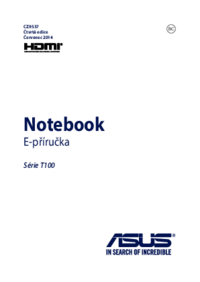
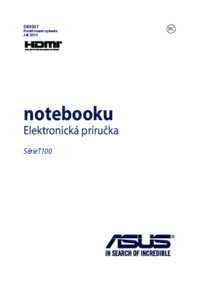


 (58 pages)
(58 pages)
 (44 pages)
(44 pages) (100 pages)
(100 pages) (99 pages)
(99 pages) (58 pages)
(58 pages) (71 pages)
(71 pages) (71 pages)
(71 pages) (96 pages)
(96 pages) (42 pages)
(42 pages) (26 pages)
(26 pages)







Comments to this Manuals